想要在电脑的世界里畅游无阻,不单只是软件操作那么简单,硬件的正确使用同样重要。尤其是那些看似简单,实则细节满满的电脑组件连接,比如电源线的插接。众所周...
2025-08-30 1 电脑
在使用华为电脑时,合理地分配和管理硬盘空间对于系统的稳定运行和用户的数据安全至关重要。对于初学者来说,进行硬盘分区(分盘)是一项需要谨慎操作的任务。本文将详细介绍华为电脑硬盘分区的步骤,以及在操作过程中需要注意的事项,确保您能够轻松安全地完成分盘。
在学习分盘的具体步骤之前,我们需要了解一些基础的概念和术语。硬盘分区是指将一块硬盘分割成两个或多个逻辑部分,每个部分可以被操作系统视为独立的物理磁盘。分区的主要目的是便于管理数据和优化存储空间的使用。
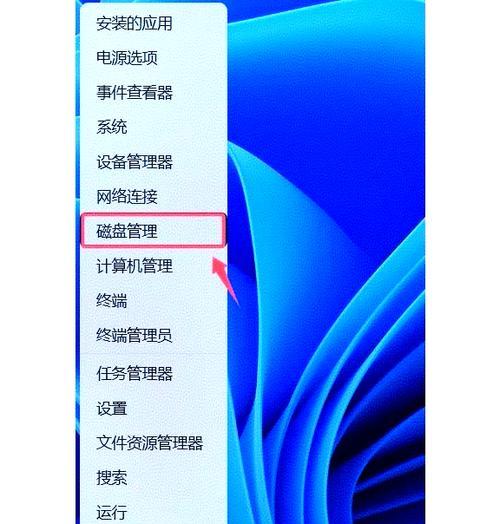
1.准备工作
在开始分区之前,请确保您已经备份了所有重要的数据。分区操作有可能导致数据丢失,备份是防止数据丢失的重要步骤。
2.创建分区
步骤一:进入磁盘管理工具
在华为电脑上,右键点击“此电脑”或“我的电脑”,选择“管理”,在计算机管理界面中选择“磁盘管理”。
您也可以在任务栏的搜索框中输入“磁盘管理”,并打开相应的程序。
步骤二:选择要分区的硬盘
在磁盘管理界面,您将看到所有的磁盘和分区。选择您想要进行分区的硬盘,通常未分配空间会显示为黑色区域。
步骤三:创建新分区
右键点击未分配的区域,选择“新建简单卷”。
按照向导提示,选择分区大小,完成分区的创建。
3.格式化分区
在创建了新的分区之后,您需要对其进行格式化以设置文件系统。在分区上右键点击,选择“格式化”,然后指定文件系统类型(例如NTFS)并输入卷标。
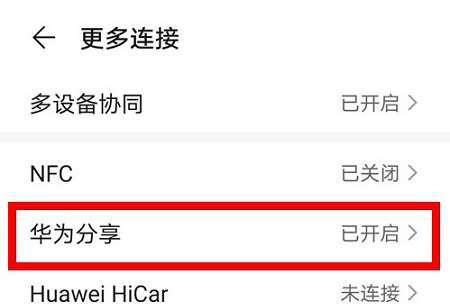
1.数据备份
如前所述,分区前的备份是必不可少的步骤。尽管现代分区工具可以尽量减少数据丢失的风险,但任何意外都可能导致数据损坏或丢失。
2.确定分区大小
合理分配每个分区的大小非常重要。系统盘(C盘)应保留足够的空间以保证系统的流畅运行。建议至少为系统盘分配50GB或更多的空间,如果您的硬盘容量较大,可以适当增加。
3.系统盘分区
如果您计划将新分区用作系统盘,请注意,这通常涉及到更复杂的操作,如创建启动盘或系统迁移,建议在专业人员的指导下进行。
4.使用专业工具
在进行分区时,建议使用Windows自带的磁盘管理工具或第三方专业的分区软件。避免使用未经验证的工具,以防损坏硬盘数据。
5.注意分区类型
硬盘分区类型主要有主分区(PrimaryPartition)和逻辑分区(LogicalPartition)。主分区可以被计算机启动,而逻辑分区则不能。如果硬盘空间足够,建议创建至少一个主分区作为系统盘。

问题1:如何调整分区大小?
在磁盘管理工具中,右键点击您想要调整的分区,选择“扩展卷”或“压缩卷”选项,根据向导提示操作即可。
问题2:系统提示“无法创建新分区,因为没有足够的空间”怎么办?
这通常意味着硬盘上没有足够的连续未分配空间。您可以尝试删除现有分区或合并相邻的未分配空间来创建新分区。
技巧:保持系统更新和磁盘清理
定期进行系统更新和磁盘清理可以提高硬盘的性能和可靠性。使用Windows内置的磁盘清理工具来删除临时文件和系统垃圾文件。
通过以上详细的步骤和注意事项,您应该能够熟练地为您的华为电脑进行硬盘分区。请记住,在操作过程中始终保持谨慎,如遇到不确定的情况,建议寻求专业人士的帮助。分区是计算机存储管理中的一项重要技能,它将有助于您更好地维护和优化您的电脑。
标签: 电脑
版权声明:本文内容由互联网用户自发贡献,该文观点仅代表作者本人。本站仅提供信息存储空间服务,不拥有所有权,不承担相关法律责任。如发现本站有涉嫌抄袭侵权/违法违规的内容, 请发送邮件至 3561739510@qq.com 举报,一经查实,本站将立刻删除。
相关文章

想要在电脑的世界里畅游无阻,不单只是软件操作那么简单,硬件的正确使用同样重要。尤其是那些看似简单,实则细节满满的电脑组件连接,比如电源线的插接。众所周...
2025-08-30 1 电脑
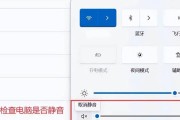
本文目录一览1、电脑无声音问题的可能原因与解决方法电脑无声音是一种常见的问题,它可能是由多种原因引起的。本文将介绍一些可能导致电脑没有声音的常见问...
2025-08-25 7 电脑

本文目录一览1、如何加入滴滴修电脑团队滴滴修电脑是一家提供上门电脑维修服务的平台,帮助用户解决电脑故障和问题。成为滴滴修电脑的维修师傅,不仅可以享...
2025-08-23 7 电脑

电脑是我们日常生活中必不可少的工具,然而有时我们会遇到电脑无声的问题。这种情况可能让我们感到困扰,因为没有声音会影响到我们的工作、娱乐和学习。本文将深...
2025-08-23 7 电脑

随着科技的不断发展,电脑已经成为我们生活中不可或缺的工具。然而,当电脑运行缓慢时,它会大大影响我们的工作效率和生活质量。本文将为大家介绍电脑运行缓慢的...
2025-08-16 11 电脑

在现代社会中,电脑已经成为人们工作、学习和娱乐的重要工具,然而,很多用户会遇到电脑频繁掉线的问题,严重影响了他们的正常使用。本文将探讨电脑掉线的原因,...
2025-08-13 14 电脑